Форматирование документа XML
Форматирование документа XML
Чтобы посмотреть, как XSL-FO может форматировать данные XML, я воспользуюсь planets.xml (листинг 11.1).
Листинг 11.1. planets.xml
<?xml version="1.0"?>
<?xml-stylesheet type="text/xml" href="planets.xsl"?>
<PLANETS>
<PLANET COLOR="RED">
<NAME>Mercury</NAME>
<MASS UNITS="(Earth = 1)">.0553</MASS>
<DAY UNITS="days">58.65</DAY>
<RADIUS UNITS="miles">1516</RADIUS>
<DENSITY UNITS="(Earth = 1)">.983</DENSITY>
<DISTANCE UNITS="million miles">43.4</DISTANCE><!--B перигелии-->
</PLANET>
<PLANET COLOR="WHITE">
<NAME>Venus</NAME>
<MASS UNITS="(Earth = 1)">.815</MASS>
<DAY UNITS="days">116.75</DAY>
<RADIUS UNITS="miles">3716</RADIUS>
<DENSITY UNITS="(Earth = 1)">.943</DENSITY>
<DISTANCE UNITS="million miles">66.8</DISTANCE><!--B перигелии-->
</PLANET>
<PLANET COLOR="BLUE">
<NAME>Earth</NAME>
<MASS UNITS="(Earth = 1)">1</MASS>
<DAY UNITS="days">1</DAY>
<RADIUS UNITS="miles">2107</RADIUS>
<DENSITY UNITS="(Earth = 1)">1</DENSITY>
<DISTANCE UNITS="million miles">128.4</DISTANCE><!--B перигелии-->
</PLANET>
</PLANETS>
В этом первом примере я создам таблицу стилей XSLT для форматирования файла planets.xml и преобразования его в planets.fo, использующую форматирующие объекты для задания шрифтов, стилей и цветов. Затем я воспользуюсь процессором fop и преобразую planets.fo в файл planets.pdf, который показан на рис. 11.1.
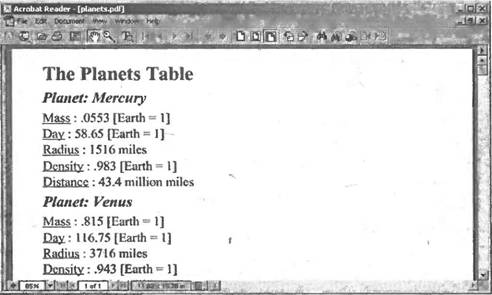
Рис. 11.1. Документ PDF, созданный при помощи форматирующих объектов
Как видно на рис. 11.1, в нашем первом примере я применил средства форматирования текста: установку шрифта, подчеркивание текста, выделение текста курсивом и даже установка цвета текста. (Хотя этого и не видно на рис. 11.1, заголовок «The Planets Table» выделен светло-голубым цветом.)
Первый шаг при создании документа на рис. 11.1 — применить таблицу стилей XSLT для преобразования planets.xml в planets.fo.
Более 800 000 книг и аудиокниг! 📚
Получи 2 месяца Литрес Подписки в подарок и наслаждайся неограниченным чтением
ПОЛУЧИТЬ ПОДАРОКЧитайте также
Форматирование документа XML
Форматирование документа XML Для форматирования planets.xml в planets.pdf мы можем воспользоваться форматирующими объектами XSL-FO, представленными в главе 12. Например, вот как мы можем отобразить название первой планеты, Меркурия, при помощи форматирующих объектов XSL-FO flow и
Форматирование XSL
Форматирование XSL Как обсуждалось в главе 1, XSLT и XSL-FO составляют спецификацию XSL. В данный момент версия 1.0 этой спецификации обладает статусом рекомендации-кандидата, с последней версией вы сможете познакомиться на http://www.w3.org/TR/xsl.Форматирующая часть XSL, XSL-FO, позволяет
Форматирование документа XML
Форматирование документа XML Чтобы посмотреть, как XSL-FO может форматировать данные XML, я воспользуюсь planets.xml (листинг 11.1).Листинг 11.1. planets.xml<?xml version="1.0"?><?xml-stylesheet type="text/xml" href="planets.xsl"?><PLANETS> <PLANET COLOR="RED"> <NAME>Mercury</NAME> <MASS UNITS="(Earth = 1)">.0553</MASS> <DAY
Форматирование текста
Форматирование текста Для чего нужно форматирование? Попробуйте скопировать в «тело» документа произвольный текст и посмотрите на результат. Понравилось? Вся информация идет сплошным текстом: без заголовков, переносов, делений на абзацы и т. д. Чтобы сделать документ
5.2. Форматирование документа
5.2. Форматирование документа Работа с текстом (продолжение)Наиболее важной особенностью работы на VBA в Word является вставка текста в документ при работе с приложениями. Для этого служат объекты Range и Selection, которые являются главными для практически любых операций, которые
Глава 4 Форматирование документа
Глава 4 Форматирование документа 4.1. Что такое форматирование Когда вы набираете текст и редактируете его, необходимо следить не только за содержанием документа и отсутствием в нем ошибок, но и за его удобочитаемостью. Один и тот же текст в документе может быть
4.1. Что такое форматирование
4.1. Что такое форматирование Когда вы набираете текст и редактируете его, необходимо следить не только за содержанием документа и отсутствием в нем ошибок, но и за его удобочитаемостью. Один и тот же текст в документе может быть представлен абсолютно по-разному. На рис. 4.1 и
4.4. Форматирование абзацев
4.4. Форматирование абзацев В предыдущем разделе вы познакомились с инструментами форматирования символов. В Word имеются также специальные возможности для оформления текста в рамках абзацев: выравнивание, междустрочный интервал и отступы. При помощи этих характеристик
Форматирование документа
Форматирование документа В этом подразделе рассмотрены следующие темы:• форматирование символов;• форматирование абзацев;• работа со списками;• работа с многоколоночными текстами;• стили и шаблоны.Хотел выделить пробелы подчеркиванием, однако у меня не получилось.
Форматирование таблиц
Форматирование таблиц При помощи форматирования вы сможете сделать свою таблицу не только приятной для глаз, но и удобной для восприятия. Бывает так, что какие-то элементы необходимо выделить. Это легко выполняется при помощи изменения начертания и размера шрифта,
Форматирование текста
Форматирование текста Текст в редакторе Word можно набирать разными шрифтами. Программа предусматривает установку размера, типа и начертания шрифта. Перед форматированием необходимо выделить фрагмент текста, который требуется изменить.Выделить текст можно несколькими
Форматирование формул
Форматирование формул Редактор формул позволяет задавать расположение формулы и ее элементов. Для настройки этих параметров предназначены первые пять команд меню Формат, которые используются для горизонтального выравнивания формул и столбцов матриц. Кроме
Форматирование ячеек
Форматирование ячеек Данные в ячейках можно форматировать. Например, применять выравнивание (по левому краю ячейки, по правому краю, по центру и по ширине), изменять гарнитуру, размер (кегль) и эффекты (начертания) шрифта.Изменять формат данных можно также с помощью меню
Форматирование документа
Форматирование документа Итак, вы видите перед собой окно Microsoft Word (рис. 3.11). Возможно, вид панелей инструментов у вас несколько другой и нет некоторых панелей инструментов (рисования, таблицы и границы). Установите их так, как это сделано на рисунке (см. пункт «Панели
Практическая работа 34. Форматирование документа с помощью стилей
Практическая работа 34. Форматирование документа с помощью стилей Задание. Создать документ по приведенному образцу (рис. 5.46). Отформатировать его с помощью встроенных стилей.Последовательность выполнения1. Создайте новый документ и наберите предлагаемый текст без
Форматирование таблицы
Форматирование таблицы С помощью команд вкладки Конструктор (рис. 5.73) для форматирования таблиц можно выполнить следующие действия.? Автоматическое форматирование таблицы. Если вам некогда возиться с оформлением ячеек таблицы, примените к ней один из встроенных стилей,